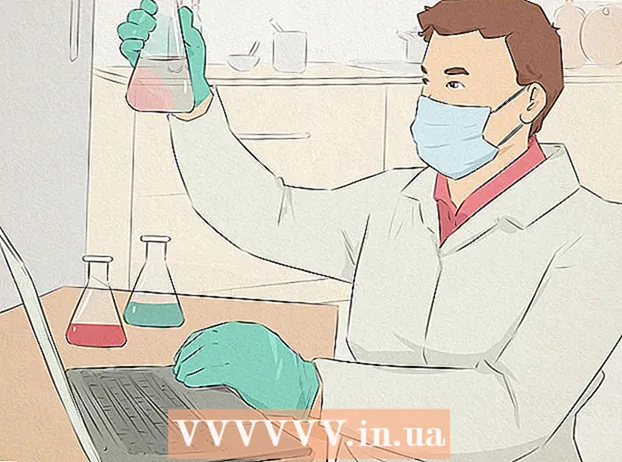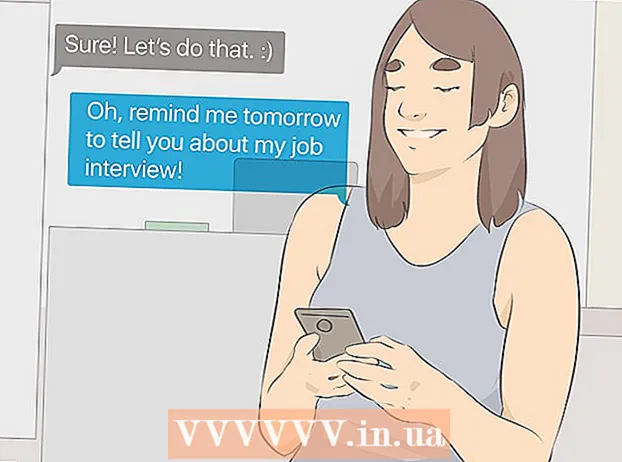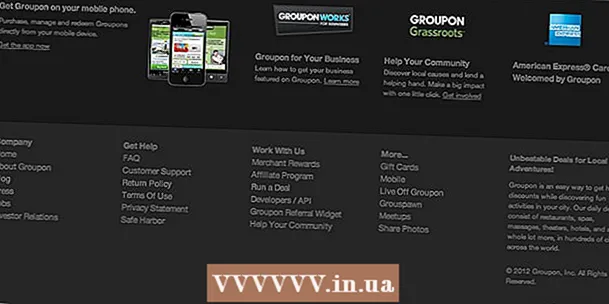작가:
Alice Brown
창조 날짜:
27 할 수있다 2021
업데이트 날짜:
1 칠월 2024

콘텐츠
이 기사에서는 Android 기기에서 Samsung Smart View 앱을 사용하여 미디어를 Samsung Smart TV로 스트리밍하고 스마트폰으로 TV를 제어하는 방법을 보여줍니다.
단계
1/3부: Smart View 설정 방법
 1 삼성 스마트 TV와 안드로이드 스마트폰을 동일한 무선 네트워크에 연결하세요. 그래야만 장치를 서로 연결할 수 있습니다.
1 삼성 스마트 TV와 안드로이드 스마트폰을 동일한 무선 네트워크에 연결하세요. 그래야만 장치를 서로 연결할 수 있습니다.  2 스마트폰에 Smart View 앱을 설치하세요. 이를 위해:
2 스마트폰에 Smart View 앱을 설치하세요. 이를 위해: - 플레이 스토어 열기
 .
. - 입력하다 삼성 스마트 뷰 검색 창에서.
- "삼성 스마트 뷰"를 클릭합니다.
- 설치를 탭합니다.
- 플레이 스토어 열기
 3 삼성 스마트 뷰를 실행합니다. 이 아이콘은 아래에 4개의 곡선이 있는 TV처럼 보입니다. 앱 서랍에 있습니다.
3 삼성 스마트 뷰를 실행합니다. 이 아이콘은 아래에 4개의 곡선이 있는 TV처럼 보입니다. 앱 서랍에 있습니다. - Play 스토어를 아직 닫지 않았다면 애플리케이션 페이지에서 "열기"를 클릭하여 실행하십시오.
 4 수도꼭지 허용하다메시지가 표시되면. 응용 프로그램을 처음 시작할 때만 이 작업을 수행하면 됩니다.
4 수도꼭지 허용하다메시지가 표시되면. 응용 프로그램을 처음 시작할 때만 이 작업을 수행하면 됩니다.  5 메시지가 표시되면 삼성 TV를 선택합니다. 무선 네트워크에 연결된 장치가 많은 경우 연결할 장치를 선택하세요. TV에 메시지가 표시됩니다. 삼성 TV가 하나만 있는 경우 자동으로 연결될 수 있습니다.
5 메시지가 표시되면 삼성 TV를 선택합니다. 무선 네트워크에 연결된 장치가 많은 경우 연결할 장치를 선택하세요. TV에 메시지가 표시됩니다. 삼성 TV가 하나만 있는 경우 자동으로 연결될 수 있습니다.  6 선택 해주세요 허용하다 텔레비젼에서. 이 옵션은 TV 화면 상단에 나타납니다. TV 리모컨을 사용하여 "허용" 옵션을 선택합니다.
6 선택 해주세요 허용하다 텔레비젼에서. 이 옵션은 TV 화면 상단에 나타납니다. TV 리모컨을 사용하여 "허용" 옵션을 선택합니다. - 일부 Samsung Galaxy 휴대폰은 자동으로 연결될 수 있습니다.
 7 보려는 응용 프로그램 또는 미디어를 선택합니다. 기기가 연결되면 Android 기기에서 TV로 시청할 콘텐츠를 선택하세요. Samsung TV에 설치된 모든 애플리케이션의 아이콘이 Smart View에 표시됩니다. 아무 앱이나 탭하여 TV에서 실행하세요.
7 보려는 응용 프로그램 또는 미디어를 선택합니다. 기기가 연결되면 Android 기기에서 TV로 시청할 콘텐츠를 선택하세요. Samsung TV에 설치된 모든 애플리케이션의 아이콘이 Smart View에 표시됩니다. 아무 앱이나 탭하여 TV에서 실행하세요. - 오른쪽 상단의 리모컨 모양 아이콘을 클릭하여 스마트폰을 TV 리모컨으로 사용할 수도 있습니다.
파트 2/3: 화면 복제 방법
 1 홈 화면 상단에서 아래로 스와이프합니다. 몇 가지 빠른 설정 아이콘(Wi-Fi, Bluetooth 등)과 함께 알림 표시줄의 일부가 화면 상단에 열립니다.
1 홈 화면 상단에서 아래로 스와이프합니다. 몇 가지 빠른 설정 아이콘(Wi-Fi, Bluetooth 등)과 함께 알림 표시줄의 일부가 화면 상단에 열립니다.  2 화면 상단에서 다시 아래로 스와이프합니다. 많은 수의 빠른 설정 아이콘이 있는 전체 알림 패널이 열립니다.
2 화면 상단에서 다시 아래로 스와이프합니다. 많은 수의 빠른 설정 아이콘이 있는 전체 알림 패널이 열립니다.  3 수도꼭지 스마트뷰 또는 깁스. 팝업 창에 연결할 수 있는 장치 목록이 표시됩니다. 일부 스마트폰에서는 이 옵션을 "화면 복제"라고 합니다.
3 수도꼭지 스마트뷰 또는 깁스. 팝업 창에 연결할 수 있는 장치 목록이 표시됩니다. 일부 스마트폰에서는 이 옵션을 "화면 복제"라고 합니다. - 이 옵션이 표시되지 않으면 오른쪽에서 왼쪽으로 스와이프하여 다른 빠른 설정 아이콘이 있는 알림 패널의 두 번째 페이지로 이동합니다.
 4 TV를 선택합니다. Android 기기의 사진이 TV에 표시됩니다. 이제 스마트폰 화면에 표시되는 모든 것이 TV 화면에 표시됩니다.
4 TV를 선택합니다. Android 기기의 사진이 TV에 표시됩니다. 이제 스마트폰 화면에 표시되는 모든 것이 TV 화면에 표시됩니다. - 일부 응용 프로그램에서는 스마트폰을 회전하여 가로 화면 방향으로 전환할 수 있습니다.
3/3부: 앱을 사용하여 스마트폰에서 TV로 사진을 전송하는 방법
 1 스마트폰의 사진을 TV 화면에 표시할 수 있는 애플리케이션을 실행합니다. 이러한 응용 프로그램에는 YouTube, Hulu, Netflix 등이 포함됩니다.
1 스마트폰의 사진을 TV 화면에 표시할 수 있는 애플리케이션을 실행합니다. 이러한 응용 프로그램에는 YouTube, Hulu, Netflix 등이 포함됩니다.  2 응용 프로그램에서 사진 전송 아이콘을 클릭하십시오. 위치는 응용 프로그램에 따라 다르지만 일반적으로 오른쪽 상단에 있습니다. 아이콘은 무선 신호가 있는 직사각형처럼 보입니다(아이콘의 왼쪽 하단 모서리에 있음). 무선 네트워크에 연결되어 있고 연결할 수 있는 장치 목록이 있는 팝업 창이 나타납니다.
2 응용 프로그램에서 사진 전송 아이콘을 클릭하십시오. 위치는 응용 프로그램에 따라 다르지만 일반적으로 오른쪽 상단에 있습니다. 아이콘은 무선 신호가 있는 직사각형처럼 보입니다(아이콘의 왼쪽 하단 모서리에 있음). 무선 네트워크에 연결되어 있고 연결할 수 있는 장치 목록이 있는 팝업 창이 나타납니다.  3 TV를 선택합니다. 스마트폰에 설치된 앱이 TV에 연결됩니다.
3 TV를 선택합니다. 스마트폰에 설치된 앱이 TV에 연결됩니다.  4 스마트폰에서 동영상이나 노래를 선택하세요. 동영상이나 음악은 TV에서 재생되지만 스마트폰에서는 재생되지 않으므로 스트리밍하는 동안 스마트폰을 사용할 수 있습니다.
4 스마트폰에서 동영상이나 노래를 선택하세요. 동영상이나 음악은 TV에서 재생되지만 스마트폰에서는 재생되지 않으므로 스트리밍하는 동안 스마트폰을 사용할 수 있습니다.